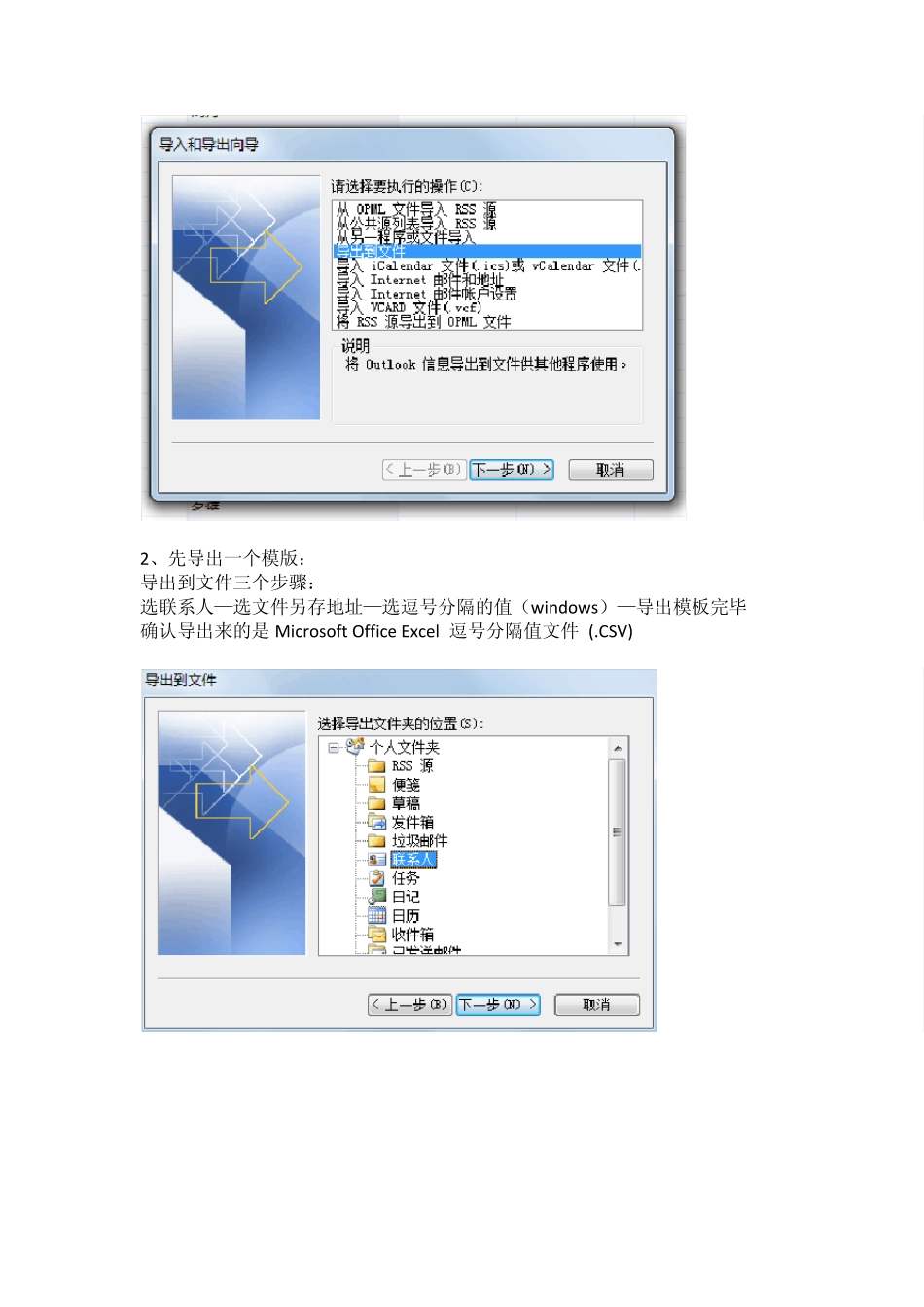原创:(简便的)用 OUTLOOK2007 将 EXCEL 表的通讯录,转化成单个手机名片夹格式(.vcf)的步骤详解 在网上搜索到了一篇同名的,按照步骤来做,开了 2 台电脑弄了很久,结果因为没有 OUTLOOK EXPRESS 而卡住,真头晕!超讨厌卡住! 不过,办法是人想出来的,最后我用 OUTLOOK2007 和 EXCEL 结合同名攻略完成转换,还觉得简单很多,嘿嘿!步骤如下: 环境:WIN7 系统(不必须),OUTLOOK2007,你的记录人员信息的 EXCEL 表。 1、首先,新建一个联系人并保存,你根据你已有的 EXCEL 表的信息字段来选填哪些内容,在此仅以移动电话和办公电话为例,此个联系人可以随便填张三、李四,然后打开界面:文件—导入和导出(注:截图有误,选黄条下面一个) 2、先导出一个模版: 导出到文件三个步骤: 选联系人—选文件另存地址—选逗号分隔的值(windows)—导出模板完毕 确认导出来的是 Microsoft Office Excel 逗号分隔值文件 (.CSV) 3、对模板内容进行调整: 打开导出来的模板,根据对应的字段,把你的记录人员信息的EXCEL 表的内容分别黏贴上去,黏贴时我有选择匹配目标区域格式的选项。这里有点恶心的是(如下图),名、中间名、姓,其实在姓的后面有一个“中文称谓”,我隐藏了,因为我导出来“中文称谓”列是空的,所以我没有管这个字段,其实这些字段有没有内容是取决你在最初新建联系人时有没有填对应的内容,回到正题,如果你表中人员的姓名是连在一起的,废话,你的肯定是连在一起的,谁吃饱没事做去分开,哎,其实就是我们,现在不就是要分开,分开的方法如下(懒得截图了,会用 EXCEL 函数的跳过了,不会 EXCEL 的就别往下看了,有点概念的就看看吧),假设陈三毛位置是A1 单元格,随便换一列打入公式=left(A1,1),这是“陈”字出来了,再换一个列打入公式=mid(A1,2,1),这是“三”,再换=right(A1,1),这是“毛”,批量下拉一下,因为单元格里是公式,所以我会再复制黏贴同时有选“只有值”。 保存所做调整,弹出保存格式的对话框选“是”。 4、数据导入到OUTLOOK。回到OUTLOOK,如下图,文件—导入和导出—从另一程序或文件导入—逗号分隔的值(w indow s)—选中我们刚才调整好的模板咯—导入—数据刷刷的上来了。 5、把数据列表导出为手机名片夹格式(.vcf)。 这里我按前面提到过的攻略做不通,无法很干脆的全选再右键点“发送名片”,因为右键点出来就没有“发送名片”的选项啊!我差点又悲催...